Vsak uporabnik računalnika se lahko sooči s situacijo, ko grafična kartica začne delovati. Najpogosteje to spremljajo raznobarvni predmeti na monitorju. To pomeni, da nekateri deli slike morda ne bodo prikazani, namesto njih pa se pojavijo nerazumljivi grafični predmeti. Ta težava ni vedno povezana s končno okvaro grafičnega vmesnika - pogosto jo lahko sami vrnete v normalno stanje.
Kako se znebiti artefaktov na grafičnih karticah
Najprej je treba omeniti, da se lahko artefakti pojavijo iz dveh razlogov, zato so metode "zdravljenja" odvisne. Zlomljene slikovne pike se lahko pojavijo v strojni ali programski opremi. V prvem primeru je težava neposredno povezana s samo grafično kartico in njenim procesorjem. V drugem primeru je do okvare prišlo na ravni operacijskega sistema in se jo je najlažje znebiti.
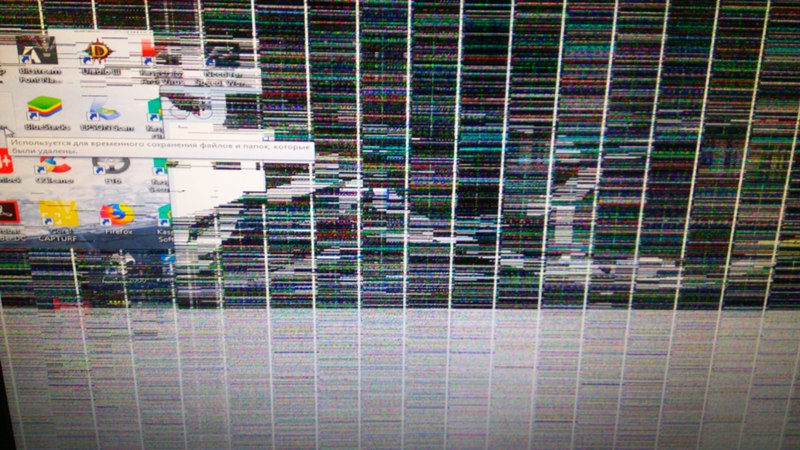
Artefakti strojne opreme
Najpogosteje se uporabniki srečajo s strojnimi artefakti, ko se kadar koli med delovanjem računalnika in monitorja pojavijo mrtve pike - v brskalniku, zahtevni videoigri, med zagonom sistema in v drugih situacijah. Takšna težava se lahko pojavi iz različnih razlogov: adapter se je pregrel in odpovedal, grafični nabor čipov se je "premaknil" s plošče ali hladilni sistem je nestabilen.
1. način: čiščenje hladilnega sistema
Če se artefakti ne pojavijo takoj, ko vklopite računalnik, vendar čez nekaj časa, je verjetno težava v hladilnem sistemu. To se zgodi, ko se termalna pasta že dolgo ni spremenila in prah ni bil očiščen. V tem primeru boste težavo zelo enostavno odpravili, če ste napreden uporabnik in znate ravnati z računalnikom.

Dovolj je odstraniti pokrov sistemske enote in oceniti stopnjo kontaminacije grafične kartice. Če je celoten hladilnik prekrit s prahom, ga morate očistiti. Če želite to narediti, upoštevajte naslednja pravila:
- Postopek je treba izvesti s popolnoma izklopljenim računalnikom in ga tudi odklopiti od omrežja.
- Najbolje je, da adapter odklopite z matične plošče. Toda tega ne storite, če niste prepričani, da ga lahko znova namestite.
- Vode ne sme biti. Za dostop do težjih predelov je najbolje uporabiti ušesne palčke ali majhne ščetke ter sesalnik ali sušilec za lase.
Pogosto samo čiščenje hladilnika ni dovolj in je treba toplotno pasto posodobiti. Če želite uporabiti izdelek, morate odstraniti zgornji pokrov plošče in hladilnika, nato pa ga s tanko plastjo nanesti na procesorski čip in vse vrniti na svoje mesto.
Ta postopek je priporočljiv samo za napredne uporabnike. Če niste prepričani, ali vam to uspe, se obrnite na servisni center. To še posebej velja za lastnike prenosnikov, kjer so stvari veliko bolj zapletene.
Več podrobnosti:
Pravilno čiščenje računalnika in prenosnika pred prahom
Zamenjava termične paste na grafični kartici
Zamenjava termalne paste na prenosnem računalniku
2. način: Preverjanje moči
Artefakti so lahko posledica nezadostne moči, ki prihaja v adapter iz napajalnika. Poleg tega sta na voljo dve možnosti: ali vtič napajalne enote na grafično kartico ni priključen ali pa ima napajalna enota šibko napajanje in ni primerna za vaš model. Najprej je vredno preveriti združljivost. To lahko storite s preučitvijo tehničnih značilnosti obeh naprav. Najbolje je, da to storite na uradni spletni strani ali na strani v spletni trgovini - tam so vedno navedene potrebne zahteve.
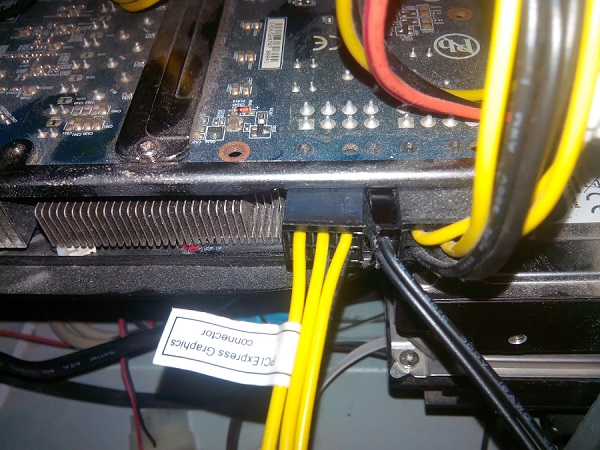
Poleg tega pomožni napajalnik morda preprosto ni priključen. Od napajalnika mora biti ločen kabel, ki je povezan z grafično kartico, kot je prikazano na sliki.Pomembno je omeniti, da nekateri adapterji ne potrebujejo dodatnega napajanja in preprosto nimajo takega priključka. Takšne modele lahko preprosto vstavite v priključek na matični plošči.
Preberite tudi: Preverjanje združljivosti grafične kartice z matično ploščo
3. način: preverjanje monitorja
Artefaktov ne more vedno povzročiti okvara grafične kartice - če je monitor nepravilno priključen ali ima težavo, se lahko pojavijo tudi mrtve slikovne pike. Za začetek je vredno preveriti kabel tako na priključku na monitorju kot na grafični kartici. Lahko ga premikate, izvlečete in vstavite nazaj.

Če se nič ni spremenilo, je vredno poskusiti povezati računalnik z drugim monitorjem ali televizorjem in poskusiti prikazati tudi sliko z vgrajene grafične kartice. To je mogoče, če ima matična plošča VGA ali podoben priključek. Če je slika na drugem zaslonu jasna, je težava v monitorju ali njegovem kablu.
Preberite tudi: Preverjanje monitorja za mrtve slikovne pike v spletu
4. način: Stopite v stik s servisnim centrom
V večini primerov zgoraj navedene metode ne bodo dovolj, da se znebite artefaktov, saj je pogosto težava v olupljenem grafičnem čipu ali drugih mehanskih poškodbah. Tudi napreden uporabnik tega ne bo mogel rešiti, zato se boste morali obrniti na strokovnjake. Poleg tega lahko mnogi obrtniki trdijo, da bo bolj donosno kupiti novo kartico, kajti tudi če jo je mogoče popraviti, se lahko kadar koli znova pokvari.
Preberite tudi: Simptomi rezila za čip grafične kartice
Artefakti programske opreme
Redkeje boste naleteli na artefakte programske opreme, ki jih najdemo samo v 3D-aplikacijah. Praviloma je pojav takšne težave povezan z nepravilnim overclockingom grafičnega adapterja, kar je povzročilo neželene posledice. Drugi razlogi so manj pogosti, na primer šibka moč grafične kartice, ki se ne more spoprijeti z obremenitvijo obsežne aplikacije.
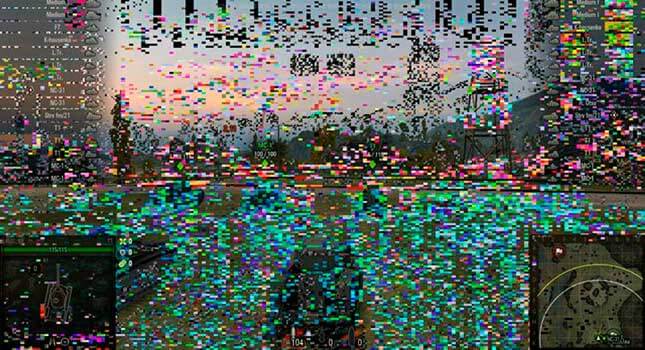
1. način: Povrnitev overclockinga
Če so se artefakti pojavili po overclockingu grafične kartice, je to težavo najlažje rešiti, saj je dovolj, da razveljavimo spremembe in vrnemo prejšnje parametre na enak način, kot smo jih namestili.
Preberite tudi:
Overclocking grafike AMD Radeon
Overclocking grafike NVIDIA GeForce
2. način: posodobite gonilnike
Možno je, da težavo povzročajo zastareli gonilniki. To velja tako za samo grafično kartico kot za dodatne grafične knjižnice. Treba posodobiti:
- Gonilnik grafične kartice;
- DirectX;
- Microsoft Visual C ++ Redistributable
- Microsoft .NET Framework
Več podrobnosti:
Posodabljanje grafičnih gonilnikov AMD Radeon
Posodabljanje grafičnih gonilnikov NVIDIA
Kako posodobiti knjižnice DirectX
Kako posodobiti .NET Framework
3. način: znižanje grafičnih nastavitev
Video igra je morda preveč zahtevna za adapter in njen video pomnilnik ne bo dovolj. V tem primeru se lahko na zaslonu pojavijo dinamični artefakti, ki se nenehno spreminjajo glede na dogajanje v aplikaciji. Če želite odpraviti to težavo, poskusite nastaviti minimalne ali srednje nastavitve grafike, ki so povsem primerne za vašo grafično kartico. Če načeloma ne izpolnjuje minimalnih sistemskih zahtev, je lahko edina rešitev nakup nove opreme.
4. način: preverite v drugi aplikaciji
V enem programu ni vredno preverjati artefaktov. Težava je lahko v določeni video igri, zato poskusite zagnati druge programe in preverite, ali deluje. Danes obstaja veliko iger, pri katerih so artefakti programska napaka, ki jo je naredil razvijalec in je bila najdena v vseh računalnikih.
Preberite tudi: Razlogi, zakaj se igre lahko zamrznejo
Zaključek
Upoštevali smo glavne metode odstranjevanja artefaktov na grafičnih karticah, ki so lahko tako strojna kot programska oprema.Če zgornja priporočila niso pomagala odpraviti težave, je najbolje, da se obrnete na servisni center, kjer bodo za težavo poskrbeli strokovnjaki - lahko zlahka diagnosticirajo vir okvare in ponudijo rešitve.